Hoy, a través de este tutorial, aprenderá varias formas interesantes sobre cómo usar la función MODA.VARIOS en Excel.
¿Para qué sirve la función MODA.VARIOS?
En primer lugar, la función MODA.VARIOS es capaz de devolver el valor más repetido en un rango, este rango puede estar en una o más columnas seleccionadas. Sin embargo, es importante recordar que la función solo funciona con números, si se inserta algún texto en medio de los números, este texto será ignorado.
¿Para qué sirve esa función?
¿Dónde y en qué situación se puede utilizar?
Bueno, como mencionamos anteriormente, esta función sirve para identificar los números que más se repiten en un rango seleccionado.
Es decir, si tienes una lista de números y quieres saber cuáles de estos números se repiten con más frecuencia, puedes utilizar esta función.
Una situación de ejemplo: podríamos usar esta función para saber qué llamadas fueron más frecuentes en un día de la semana. Así como también podríamos usarlo en juegos de lotería, o incluso para analizar qué valores de venta tuvieron el mismo resultado, etc.
¿Cuáles son las sintaxis de la Función MODA.VARIOS?
Esta función tiene varias sintaxis, pero se repiten, porque puede seleccionar varios intervalos, consulte:
=MODA.VARIOS(número1;[número2];…)
Todas las sintaxis tienen el mismo propósito, solo seleccione rangos, puede usar solo uno si es necesario y eso será suficiente.
Descargue la hoja de cálculo para practicar lo que se enseñó en este tutorial:
Cómo usar la Función MODA.VARIOS en Excel:
Primero, fíjate que el primer ejemplo que vamos a mostrar es muy simple, y debajo tenemos una columna con números y el número que más se repite es el 10.
El número 10 aparece 3 veces, si también aparece otro número 3 veces, ese otro número también se incluirá en la planilla.
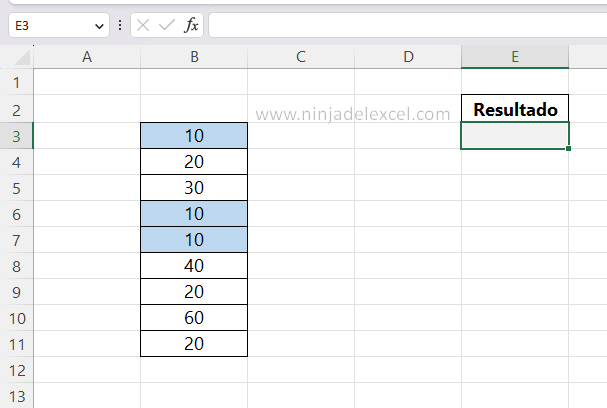
Por lo tanto, siguiendo este ejemplo, la función solo devuelve otro número si se repite en la misma cantidad que el número anterior. En el ejemplo anterior, la función devolverá solo el número 10.
Trabajar con la función MODA.VARIOS
Así que abramos la función y seleccionemos todo el rango y los números, mira:
=MODA.VARIOS(B3:B11)
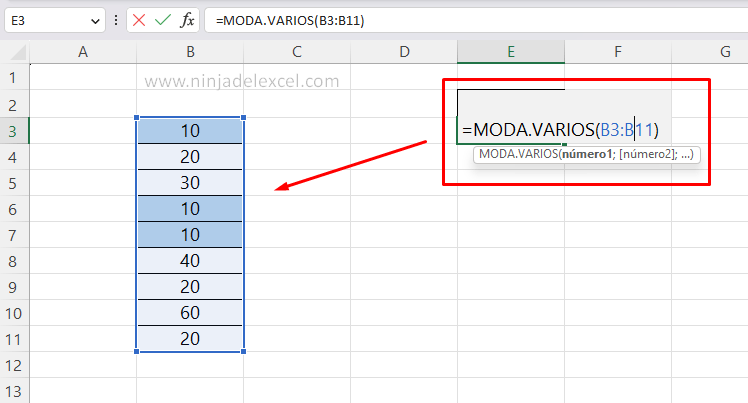
Posteriormente, confirmando la función con la tecla «Enter», tendremos el resultado:
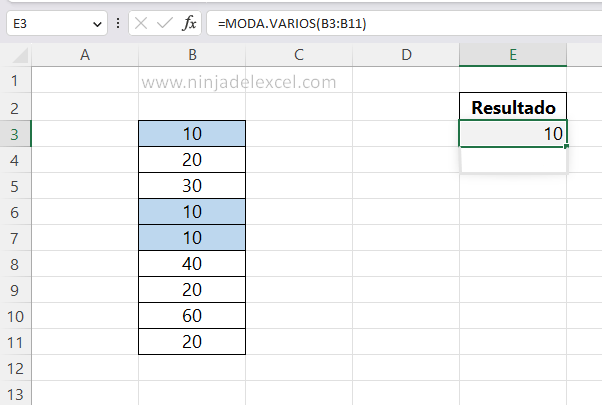
Vea que el número 10 aparece 3 veces en el intervalo y ¿y si el número 20 también aparece 3 veces?
Bueno, en este caso la función también devolvería el número 10, si presionaste «Enter» para confirmar, vea:
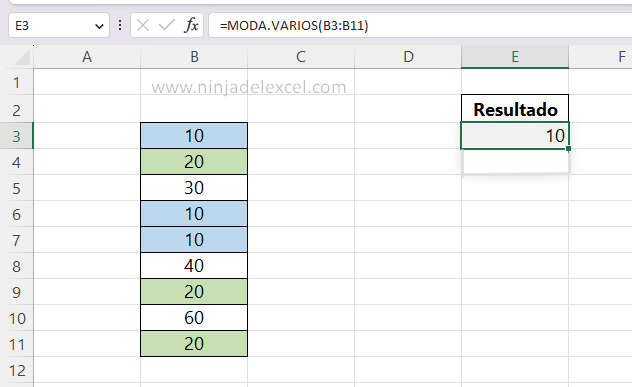
¿Por qué pasó esto?
Esto sucedió porque el número 10 está en la parte superior de la lista.
Si el número 20 estuviera en la parte superior, solo se devolvería.
Increíblemente, la función MODA.VARIOS también incluía el número 20, y para ver ese número, hagamos lo siguiente:
Sin embargo, si tenemos dos números que se repiten más.
Es lógico que el número 20 no aparezca en la misma celda en la que se devolvió el número 10, ¿correcto?
Para incluir también el número 20, seleccionemos toda la columna donde se encuentra la función insertada, esta selección debe tener el mismo tamaño que el rango de números, vea:
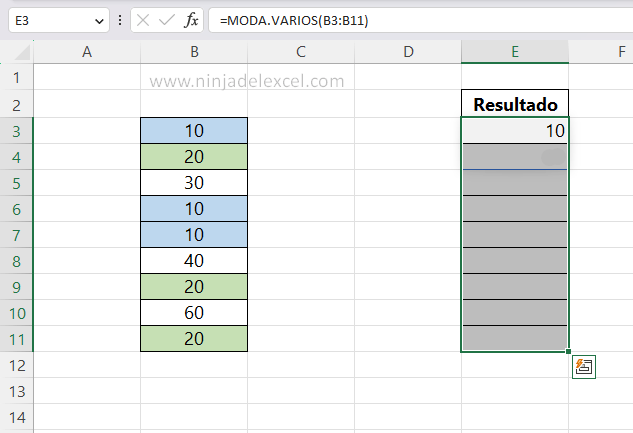
Luego presionaremos la tecla «F2» y presionamos las teclas «Ctrl+Shift+Enter» y se incluirá el número 20 en el resultado:
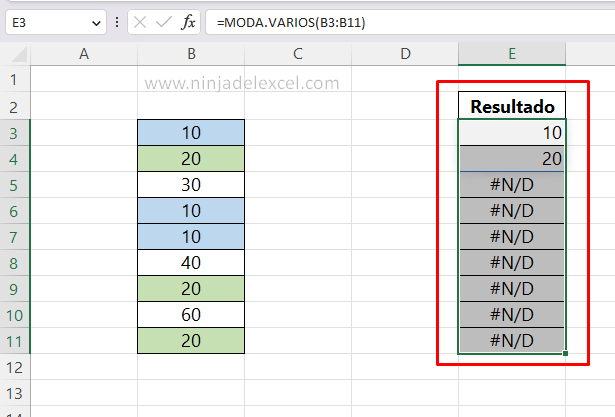
La función se basa en la cantidad que se repite el número, por lo que esa cantidad es la máxima.
Sin embargo, si el número 10 apareciera 4 veces, solo se mostraría en este resultado. Y el número 20 quedaría fuera.
Date cuenta entonces que el número 20 se mostraría si también apareciera las 4 veces y así sucesivamente con los demás números.
La Función Funciona Con Más de Una Columna
Manteniendo el mismo proceso que hicimos anteriormente, presione la tecla «F2» y cambie el rango seleccionado a las siguientes dos columnas y presione «Ctrl + Shift + Enter» para confirmar:
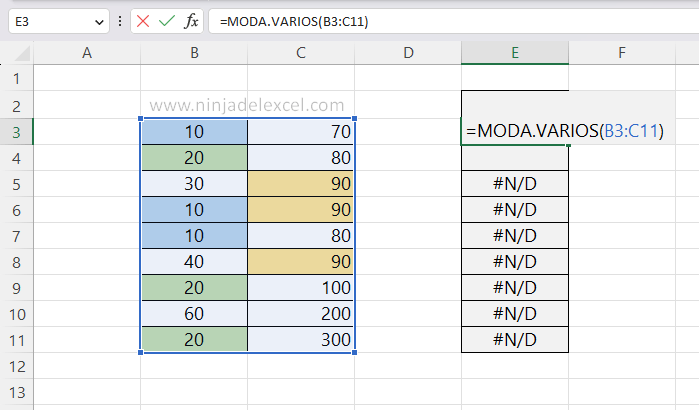
Entonces tendremos el resultado a continuación:
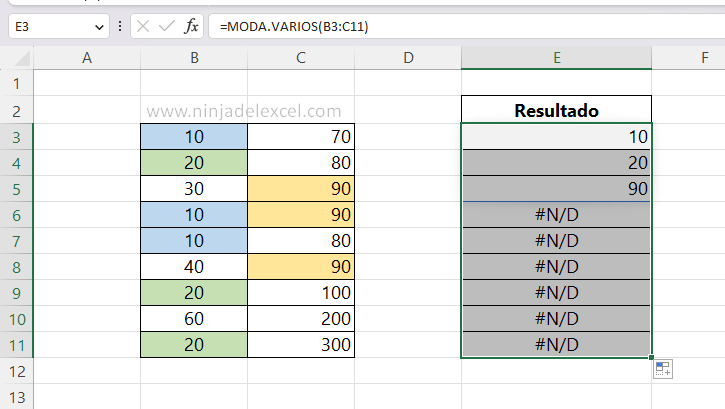
¡Sí! La función dio un error.
Pero fue porque no reconoce textos, pero si hubiera números en el medio de los textos, la función reconocería los números y devolvería el resultado, vea a continuación:
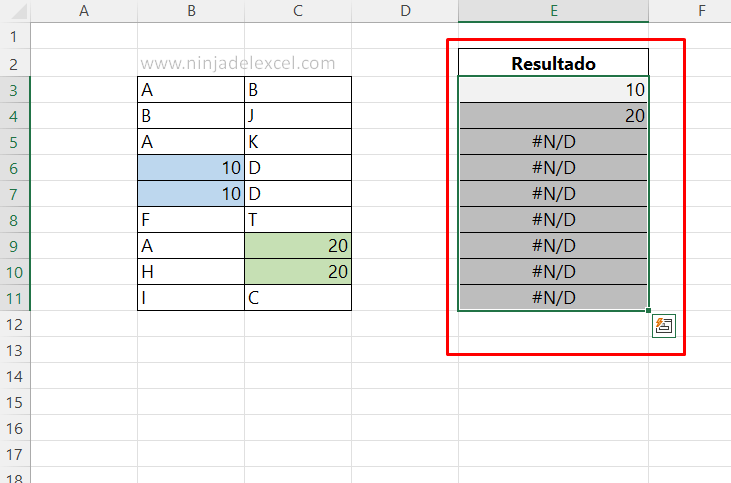
¿Entonces, qué piensas? ¿No es realmente fácil usar esta función?
Curso de Excel Básico, Intermedio y Avanzado:
Pronto, ¡Cursos de Excel Completo! Continúa leyendo nuestros artículos y entérate un poco más de lo que hablaremos en nuestra aulas virtuales.
 Si llegaste hasta aquí deja tu correo y te estaremos enviando novedades.
Si llegaste hasta aquí deja tu correo y te estaremos enviando novedades.
¿Qué esperas? ¡Regístrate ya!
Accede a otros tutoriales de Excel
- ¡La Lista de Funciones de Excel que No Aparecen! (SOLUCIÓN)
- Funciones principales en Google Sheets
- Lista Desplegable con Complemento Automático en Excel – Ninja del Excel
- Gráfico con Valores Negativos en Excel – Ninja del Excel
- Transformar Fila en Columna en Excel (Con Funciones INDICE, FILA y SI.ERROR)
















